WhatsApp-ის ან ნებისმიერი სხვა შეტყობინებების აპლიკაციის დაყენება თქვენს Kindle Fire-ს აქცევს საკომუნიკაციო ინსტრუმენტად. მაგრამ ეს მოიცავს იმაზე მეტ მოქმედებას, ვიდრე თქვენ მოელოდით, რადგან Fire ხელს უშლის მესამე მხარის პროგრამული უზრუნველყოფის ჩამოტვირთვებსა და ინსტალაციას.

რაც შეეხება ნათელ მხარეს, არის ამ ინსტალაციის საკეტის უგულებელყოფის ვარიანტი და ეს არის ის, რისი გაკეთებაც შეგიძლიათ, მაშინაც კი, თუ არ ხართ ტექნიკური მცოდნე. შემდეგი სტატია გასწავლით ინსტალაციისა და დაყენების პროცესს ეტაპობრივად.
Სანამ დაიწყებ
პირველი, რაც უნდა გააკეთოთ, არის „უცნობი წყაროების“ ჩართვა, რათა მოხდეს ჩამოტვირთვა და ინსტალაცია. ეს აპრობირებულია Kindle Fire HD 7, 8 და 10-ზე. ამის თქმით, ის ასევე უნდა იმუშაოს ძველ Fires-ზე, რომელიც მუშაობს უახლეს პროგრამულ უზრუნველყოფას. ყოველ შემთხვევაში, ამ ფუნქციის ჩართვა ხდება.
Ნაბიჯი 1
აირჩიეთ მენიუს ხატულა და შედით Fire's Settings. Fire OS-ის ახალი გამეორებისთვის (4.0 ან უფრო ახალი), შეეხეთ უსაფრთხოების მენიუს. მათ, ვინც იყენებს პროგრამული უზრუნველყოფის ძველ ვერსიებს, უნდა აირჩიონ აპლიკაციების მენიუ.
ნაბიჯი 2
გადაფურცლეთ მენიუს ფანჯარა, სანამ არ მიაღწევთ უცნობ წყაროებს და შეეხეთ მასზე წვდომის ვარიანტს. უცნობი წყაროების ჩართვის შემდეგ, თქვენ შეძლებთ დააინსტალიროთ მესამე მხარის აპლიკაციები, რომლებიც არ ჩანს Amazon Store-ში.
Შენიშვნა: უცნობი წყაროების ინსტალაციის ბლოკი გამოჩნდება უმეტეს ტაბლეტებსა და სმარტფონებზე, Android-სა და iOS-ზე. ეს საშუალებას აძლევს მწარმოებლებს დაიცვან მშობლიური პროგრამული უზრუნველყოფა მავნე პროგრამებისგან.
WhatsApp-ის ინსტალაცია Kindle Fire-ზე
ინსტალაციის დასაწყებად, გჭირდებათ WhatsApp Apk ფაილი. უმჯობესია ფაილის მიღება აპლიკაციის ოფიციალური ვებგვერდი ვიდრე მესამე მხარის წყაროები.
Ნაბიჯი 1
გადადით WhatsApp ვებსაიტების ჩამოტვირთვების განყოფილებაში და მიიღეთ აპის უახლესი ვერსია Android-ისთვის. დააჭირეთ ღილაკს "ჩამოტვირთვა ახლა" და დაელოდეთ რამდენიმე წამს მოქმედების დასრულებამდე.
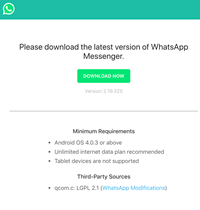
ნაბიჯი 2
დადასტურების ფანჯარა შეიძლება გამოჩნდეს და დასადასტურებლად დაგჭირდებათ ხელახლა შეეხეთ ჩამოტვირთვას. სხვათა შორის, თქვენ მოგეთხოვებათ გადმოწერილი ფაილის გახსნა. რა თქმა უნდა, ირჩევთ გახსნას შესაბამის ფანჯარაში.
ნაბიჯი 3
ფაილის გახსნისთანავე გადაგიყვანთ WhatsApp-ის ინსტალაციის ფანჯარაში. აირჩიეთ Install და დაელოდეთ Fire-ს ჯადოქრობას. როდესაც ინსტალაცია დასრულებულია, შეგიძლიათ შეეხოთ გახსნას და გააგრძელოთ აპის დაყენება.

მნიშვნელოვანი შენიშვნები
WhatsApp მუშაობს Android 2.3.3 და უფრო ახალი ვერსიით, რაც მას თავსებადია Fire OS-ის თითქმის ყველა გამეორებასთან. უფრო ზუსტად რომ ვთქვათ, Android 2.3 და უფრო ახალი ვერსიები გამოიყენება Fire OS-ის საფუძვლად. ეს ნიშნავს, რომ თქვენ უნდა შეძლოთ WhatsApp-ის დაყენება Amazon Fire HD-ზე, Kindle Fire-ზე და ასევე Fire HDX-ზე უპრობლემოდ.
WhatsApp-ის დაყენება
WhatsApp-ის დაყენებით, მნიშვნელოვანია, რომ აპლიკაცია მოითხოვს ტელეფონის ნომრის დადასტურებას. გარდა ამისა, პროცესი საკმაოდ მარტივია. აქ არის აუცილებელი ნაბიჯები.
Ნაბიჯი 1
გაუშვით WhatsApp, აირჩიეთ „თანხმობა და გაგრძელება“, შემდეგ დაადასტურეთ „გაგრძელებაზე“ შეხებით pop-up ფანჯარაში.

ნაბიჯი 2
ჩნდება კიდევ ორი ამომხტარი ფანჯარა, რომლებიც გთხოვთ თქვენს Kindle Fire-ზე წვდომის მინიჭებას. შეეხეთ ნებას, რათა WhatsApp-მა გამოიყენოს თქვენი მედია, ფოტოები, ფაილები და კონტაქტები. თუ უარს იტყვით წვდომაზე მედიაზე, ფოტოებსა და ფაილებზე, შეგიძლიათ დაუბრუნდეთ ამ პარამეტრს და დაუშვათ წვდომა ფაქტის შემდეგ.
ნაბიჯი 3
ახლა თქვენ უნდა აკრიფოთ ტელეფონის ნომერი და დააჭიროთ OK თქვენი არჩევანის დასადასტურებლად. SMS გამოგიგზავნეთ დამადასტურებელი კოდით, ჩაწერეთ ეს კოდი მითითებულ ველში და აირჩიეთ შემდეგი. ამ ეტაპზე, თქვენ წარმატებით შედით სისტემაში და შეგიძლიათ გამოიყენოთ აპი.
კონტაქტების დამატება WhatsApp-ში
მას შემდეგ, რაც თქვენ დაუშვით WhatsApp-ის წვდომა თქვენს კონტაქტებზე, შეგიძლიათ ესაუბროთ ნებისმიერს, ვისაც აქვს WhatsApp თავის მოწყობილობაზე. თუ ზოგიერთ კონტაქტს არ აქვს WhatsApp, შეგიძლიათ მოწვევის ბმული გაუგზავნოთ ამ ადამიანს.
აირჩიეთ WhatsApp ჩეთების ფანჯრის ქვედა მარჯვენა კუთხეში მწვანე წრე, გადაფურცლეთ მენიუს ქვემოთ და აირჩიეთ "მოიწვიე მეგობრები". დაათვალიერეთ თქვენი კონტაქტები და შეეხეთ კონტაქტს, რომლის გაგზავნაც გსურთ რომ.
როდესაც ადამიანი არ არის თქვენს კონტაქტებში, თქვენ უნდა აირჩიოთ ახალი კონტაქტი კონტაქტების სიის ზედა ნაწილში. ისევ, თქვენ ეძებთ მწვანე წრეს და მასში არის პატარა ადამიანის ხატი. ჩაწერეთ საკონტაქტო ინფორმაცია შემდეგ ფანჯარაში და მზად ხართ წახვიდეთ.
სხვა შეტყობინებების აპლიკაციები Kindle Fire-ზე
WhatsApp-ის გარდა, შეგიძლიათ დააინსტალიროთ რამდენიმე სხვა აპლიკაცია Kindle Fire-ზე და მეთოდი იგივეა, თუ აპლიკაციები ხელმისაწვდომი არ არის Amazon Store-ზე. ერთ-ერთი ყველაზე პოპულარული ვარიანტია Tablet Talk, რომელსაც Viber მიჰყვება.
ზოგიერთი მომხმარებელი ურჩევნია გამოიყენოს TextNow, Skype ან textPlus. ასევე ხელმისაწვდომია სოციალური მესინჯერები, როგორიცაა Snapchat და Facebook ვერსია. გარდა ამისა, არსებობს ამ აპების გამოყენების შეზღუდვის ან დაბლოკვის ვარიანტი, თუ გეშინიათ, რომ თქვენი შვილი მათ ბოროტად იყენებს.
ხშირად დასმული შეკითხვები
აქ არის პასუხები ზოგიერთ თქვენს უფრო ხშირად დასმულ კითხვაზე WhatsApp-ის შესახებ Kindle Fire-ზე.
არის WhatsApp Amazon App Store-ში Kindle ტაბლეტებისთვის?
სამწუხაროდ, არა. ამიტომ ჩვენ უნდა მივიღოთ სხვა ზომები შეტყობინებების აპლიკაციის დასაყენებლად. შეგიძლიათ გამოიყენოთ ბმული APK-ზე ზემოთ ან გამოიყენეთ Silk ბრაუზერი თქვენს Fire ტაბლეტზე, რომ ჩამოტვირთოთ აპლიკაცია პირდაპირ WhatsApp-დან. გაითვალისწინეთ, რომ შესაძლოა ვერ შეძლოთ აპის უახლესი ვერსიის ჩამოტვირთვა WhatsApp-დან, რაც დამოკიდებულია Fire ტაბლეტის ვერსიიდან.
ჩა-ჩინ, თქვენ გაქვთ შეტყობინება
WhatsApp-ის მიღება თქვენს Kindle Fire-ზე მარტივია და ახლა ზუსტად იცით, როგორ გააკეთოთ ეს. მთავარი ის არის, რომ თითქმის იგივე მეთოდები გამოიყენება სხვადასხვა შეტყობინებების აპებზე.
მოგწონთ WhatsApp-ის გამოყენება? არის რამე აპლიკაციის შესახებ, რაც გამაღიზიანებელია? მოგვეცით თქვენი ორი ცენტი კომენტარების განყოფილებაში ქვემოთ.



